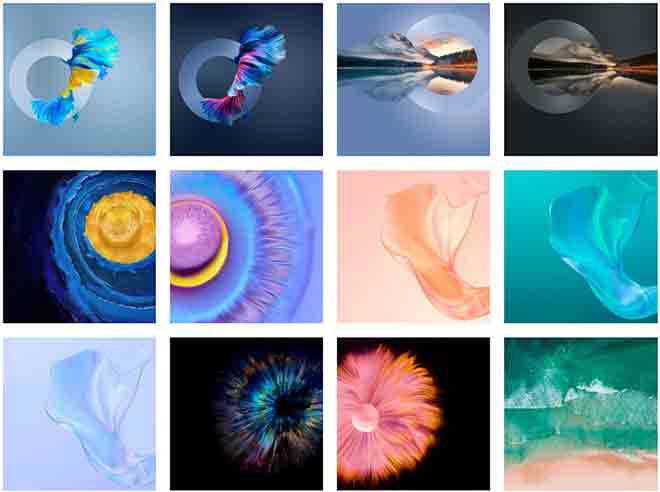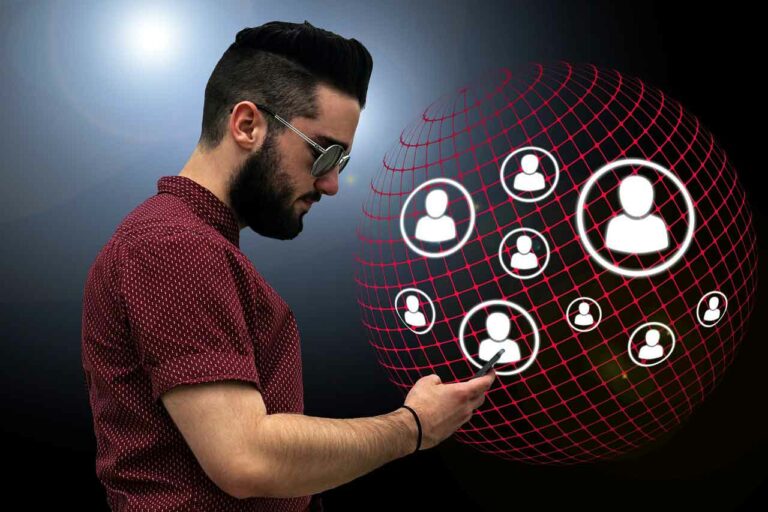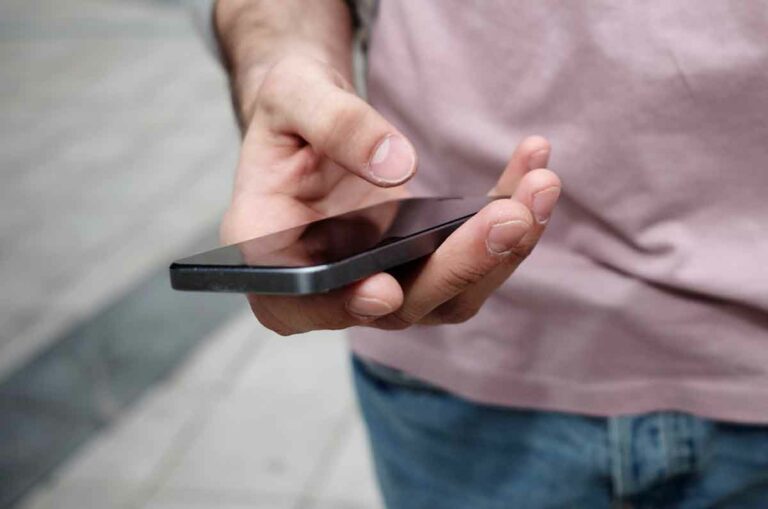Kena Mobile не работает: вот решения и советы

Если вы являетесь пользователем Kena Mobile и у вас возникают проблемы с работой вашего смартфона, такие как отсутствие реакции на определенные команды или невозможность использования основных функций, таких как совершение звонков или подключение к Интернету, как в 4G, так и в 3G, не беспокойтесь. В этой статье мы предложим вам несколько практических решений, которые могут помочь вам решить проблему, не обращаясь в службу поддержки клиентов или посещая физический магазин. Если Kena Mobile не работает должным образом, первым делом проверьте покрытие сети в вашем регионе, так как плохой прием может быть основной причиной проблем, с которыми вы сталкиваетесь. Почта Тискали не работает? Вот как это исправить
Kena Mobile не работает, потому что не работает
Были ли у вас моменты, когда ваше соединение с Kena Mobile казалось ненадежным? Ну, вы не одиноки. Время от времени сети Kena Mobile могут выходить из строя на большой географической территории и на разную продолжительность. Но не бойтесь, потому что мы здесь, чтобы помочь вам понять, что делать в таких случаях.
Когда Kena Mobile решит сделать перерыв, вы можете оказаться в ситуации, когда вы не можете отправлять текстовые сообщения, звонить или просматривать веб-страницы через свое мобильное устройство. Однако не все потеряно. Если вы подключены к сети Wi-Fi, вы по-прежнему сможете просматривать веб-страницы и получать доступ к своим любимым приложениям.
Но как вы можете быть уверены, что проблема действительно связана с отключением службы? Во-первых, вы можете заглянуть в Твиттер и найти хэштег #kenamobiledown. Это позволит вам увидеть, сообщают ли другие пользователи о подобных проблемах. Кроме того, вы можете узнать больше об этом, посетив портал DownDetector, который предоставляет подробную информацию о сбоях в обслуживании, о которых сообщают пользователи. Sky WiFi Down: советы по устранению неполадок
Kena Mobile не работает интернет
Вы когда-нибудь оказывались в неприятной ситуации, когда у вашего интернет-соединения внезапно возникли проблемы? Не нужно беспокоиться! Прежде чем звонить в службу поддержки или пробовать странные решения, вы можете предпринять несколько простых шагов, чтобы попытаться решить проблему самостоятельно.
Первый шаг — проверить сигнал вашего телефона. Вы найдете индикатор сигнала в верхнем левом углу экрана. Если вы видите только несколько полос или вообще не видите их, это может быть признаком того, что ваш сигнал слабый или отсутствует. В этом случае попробуйте переместиться в другое место, например, у окна или на улицу, чтобы улучшить качество приема.
Если ваш сигнал кажется хорошим, проблема может заключаться в том, что у вас мало данных или телефонного баланса. Проверьте свой тарифный план или приложение для управления учетной записью, чтобы убедиться, что вы не превысили лимит использования данных и не закончились кредиты. В этом случае вам может потребоваться пополнить счет или обновить план.
Также может случиться так, что вы случайно отключили соединение для передачи данных на своем телефоне. Чтобы это исправить, просто проведите пальцем вниз от верхнего края экрана, чтобы открыть панель быстрых настроек. Найдите значок сетевых подключений и убедитесь, что он активен. Если вы видите значок самолета, это означает, что режим полета включен. Коснитесь значка, чтобы деактивировать его и восстановить соединение.
Если вы выполнили все эти шаги, но ваше интернет-соединение по-прежнему не работает, вам может потребоваться проверить конфигурацию APN. Вот как это сделать:
- Откройте настройки телефона.
- Выберите «Мобильные сети» или что-то подобное.
- Нажмите «Имена точек доступа» или «APN».
- Найдите кнопку «+» или «Новый APN» и выберите ее.
- Введите «Kena Mobile» в качестве имени.
- В APN введите «web.kenamobile.it».
- Убедитесь, что для типа APN установлено значение «по умолчанию» или «по умолчанию».
- Нажмите «Сохранить APN» и выйдите из настроек.
Выполнив эти шаги, вы сможете решить большинство проблем с подключением к Интернету с помощью Kena Mobile. Однако, если проблема не устранена, мы рекомендуем обратиться в службу поддержки для получения дополнительной помощи. У меня есть. Мобильный не работает? Решения и помощь
Звонки Kena Mobile не работают
Испытывали ли вы когда-нибудь трудности при совершении звонков с помощью Kena Mobile? Не волнуйтесь, может быть простое решение! Прежде всего, давайте посмотрим на уровень сигнала. Если сигнал слабый или отсутствует, это может быть причиной того, что вы не можете совершать звонки. Но не бойтесь, есть решение!
Чтобы проверить, является ли сигнал проблемой, мы рекомендуем позвонить в нашу бесплатную службу поддержки или использовать приложение Kena Mobile. По этим каналам вы сможете узнать, не израсходованы ли ваши минуты, включенные в предложение, или не упал ли кредит на вашей SIM-карте до нуля евро. Вы можете спросить себя: «Как я могу проверить баланс минут или оставшийся кредит?» Это очень просто! Просто выполните следующие действия:
- Если на вашем смартфоне установлено приложение Kena Mobile, откройте его и войдите в свою учетную запись. После входа в систему вы должны найти опцию, которая позволяет вам просматривать минутный баланс или оставшийся кредит.
- Если вы предпочитаете использовать телефон для подтверждения, позвоните по бесплатному номеру службы поддержки. Вы будете руководствоваться автоматизированной системой, которая предоставит вам необходимую информацию об оставшихся минутах или балансе кредита.
Если вы обнаружите, что у вас закончились минуты, включенные в ваше предложение, или что кредит на вашей SIM-карте упал до нуля евро, не беспокойтесь! У нас есть решения для вас:
- Если вы израсходовали свои минуты, вы можете рассмотреть возможность дополнительного пополнения, чтобы продолжить пользоваться услугой. Kena Mobile предлагает несколько вариантов пополнения в соответствии с вашими потребностями.
- Если ваш кредит упал до нуля евро, возможно, пришло время пополнить вашу SIM-карту. Вы можете пополнить счет онлайн, используя безопасные и удобные способы оплаты. Проблемы с Илиадой: Полное руководство по решению
Kena Mobile не работает 4G и 3G
Если Kena Mobile не работает должным образом на вашем смартфоне и у вас возникают проблемы с медленным подключением, вам может потребоваться внести некоторые внутренние изменения в конфигурацию. Не волнуйтесь, мы шаг за шагом поможем вам решить эту проблему и обеспечить плавное и быстрое соединение.
Для начала войдите в настройки своего смартфона. Вы можете сделать это, открыв меню настроек, обычно представленное значком шестеренки. Когда откроется меню настроек, найдите параметр «Беспроводные сети и сети» или что-то подобное и коснитесь его, чтобы получить доступ к настройкам подключения.
В настройках подключения найдите параметр «Мобильная сеть» и выберите его. Здесь вы найдете различные варианты, связанные с подключением для передачи данных вашего смартфона. Нас интересует вариант «Предпочтительный сетевой режим». Коснитесь этой опции, чтобы просмотреть доступные варианты.
Обычно предпочтительный режим сети устанавливается на «4G/3G/2G автоматический», чтобы телефон мог подключаться к самой быстрой доступной сети. Однако, если вы хотите просматривать только 3G, вы можете выбрать опцию «Только 3G». Этот параметр ограничит подключение вашего телефона к сети 3G, что может быть полезно, если в вашем регионе плохое покрытие 4G.
После внесения необходимых изменений выйдите из настроек и перезагрузите смартфон. Это позволит вашему телефону применить новые настройки и оптимизировать подключение для передачи данных.
Если после внесения этих изменений проблема не устранена, обратитесь в службу поддержки Kena Mobile. Их команда экспертов сможет предоставить вам дополнительные рекомендации и индивидуальную помощь для решения проблемы. Sky WiFi Down: советы по устранению неполадок
Kena Mobile не работает Wi-Fi и точка доступа
Если у вас возникли трудности с подключением Kena Mobile, особенно в сочетании с Wi-Fi, не беспокойтесь, есть несколько решений, которые могут вам помочь. В этом руководстве мы покажем вам, как быстро и легко решить проблемы с подключением.
Если вы активировали режим полета на своем устройстве, это может быть причиной неправильной работы Kena Mobile вместе с Wi-Fi. Чтобы проверить, включен ли режим полета, проведите вниз от верхнего края экрана, чтобы открыть панель быстрых настроек. Найдите значок с изображением самолета и убедитесь, что он не выбран. Отключите режим полета и попробуйте снова открыть страницу, чтобы посмотреть, решит ли это проблему.
В некоторых случаях точка доступа может конфликтовать с внутренним подключением вашего смартфона, вызывая проблемы с подключением. Чтобы разрешить эту ситуацию, выключите точку доступа и проверьте, правильно ли работает подключение Kena Mobile после этого. SkyQ не работает? Вот решение: помощь и содействие
Kena Mobile не работает за границей
Вы только что приземлились в новой стране и пытаетесь использовать свой телефон для навигации, звонка или текстового сообщения, но, похоже, что-то не работает должным образом. Не волнуйтесь, мы здесь, чтобы помочь вам понять и решить проблему. В этой статье мы проведем вас через несколько шагов, чтобы убедиться, что роуминг с Kena Mobile работает правильно.
Прежде всего, убедитесь, что вы правильно вставили SIM-карту в телефон. Это может показаться очевидным, но иногда достаточно небольшой ошибки ввода, чтобы вызвать проблемы с подключением. Также убедитесь, что у вас достаточно средств на SIM-карте и что вы активировали предложение за границу. Без достаточного кредита или активного предложения вы не сможете пользоваться услугами роуминга.
Если вы проверили эти пункты и вроде бы все в порядке, проблема может заключаться во внутренней конфигурации вашего телефона. Итак, пришло время перейти к настройкам. Выполните следующие простые шаги:
- Откройте настройки телефона.
- Найдите опцию «Беспроводные сети и сети» или что-то подобное.
- Нажмите «Мобильная сеть».
- Найдите опцию «Роуминг данных» и убедитесь, что она включена.
В большинстве телефонов эти настройки отключены по умолчанию, чтобы избежать непредвиденных расходов. Поэтому важно убедиться, что опция роуминга включена, чтобы ваш телефон мог подключаться к зарубежным сетям. После включения роуминга перезагрузите телефон и повторите попытку подключения.
Вы должны заметить значок или символ на экране телефона, указывающий на то, что вы подключены к сети роуминга. Теперь вы можете просматривать, звонить и отправлять текстовые сообщения по своему усмотрению. Если вы по-прежнему не можете подключиться или у вас возникли другие проблемы, мы рекомендуем вам связаться с служба поддержки Кена Мобильный. Они смогут предоставить вам дополнительную помощь и решить любые технические проблемы, с которыми вы можете столкнуться. Проблемы с ветром: полезные советы и решения